عندما يتعلق الأمر بإتقان DevOps ، فغالبًا ما لا تكون المهارات الفنية هي التي ترتفع لنا ، بل هي الجوانب الأكثر أهمية للتعاون والتواصل. يمكن أن تتركنا تحديات الاتصال والمتطلبات الغامضة والوثائق المفقودة في تخمين نية أصحاب المصلحة. بالإضافة إلى ذلك ، يمكن أن تجعل مهام سير العمل المروعة في مواجهة تناقضات في عملياتها وأدواتها ووقت التسليم ، حيث يوجد الكثير من الأجزاء المتحركة. كل هذا يعمل ضد أفضل الممارسات DevOps.
في هذه المدونة ، سنبحث في الطرق التي يمكننا من خلالها تحسين إنتاجية الفريق ، وتقليل الحمل المعرفي ، وتنفيذ تعاون أكثر سلاسة عبر الفرق والأدوات لتحسين جودة الكود وإنشاء دورات تسليم أسرع. إن إضافة القليل من الذكاء الاصطناعي في سير العمل لدينا سوف تحصل على المسار الصحيح.
| 💡 نصيحة: عند استخدام Copilot (أو أي منظمة العفو الدولية) ، من الجيد دائمًا مراجعة أي اقتراحات قبل قبولها. هناك سبب نشير إلى Github Copilot كمساعد. من المفترض أن يزيد قدراتك من قدراتك ، ولا تعمل كبديل لمهاراتك. |
ملء فجوات الاتصال والتوثيق
عندما أبدأ في مشروع جديد ، فإن أول شيء أقوم به هو البحث عن README أو الوثائق ، إذا كان هناك أي شيء. على الرغم من أننا يجب أن نكتب وثائق لرمزنا كما نذهب ، فإن الواقع هو أننا في كثير من الأحيان لا نفعل ذلك. هذه الفجوة ، بين النية والممارسة ، تخلق تحديات متسقة لفرقنا ونحن نحاول على متن أعضاء جدد أو إعادة النظر في المشاريع القديمة.
في الوقت الحاضر ، للحصول على الوثائق التي أحتاجها ، سواء كانت تعمل على قاعدة رمز قديمة أو الانضمام إلى مشروع مجتمع جديد ، أبدأ بفتح إما Github Copilot Chat في VScode أو في تجربة الدردشة Github.com المذهلة لمطالبة Copilot بشرح قاعدة الشفرة لي. وعندما تفتقر README الحالي ، يمكنني بعد ذلك أن أطلب من COPILOT مساعدتي في كتابة واحدة أفضل.
على سبيل المثال ، إليك لعبة readme النموذجية النموذجية:
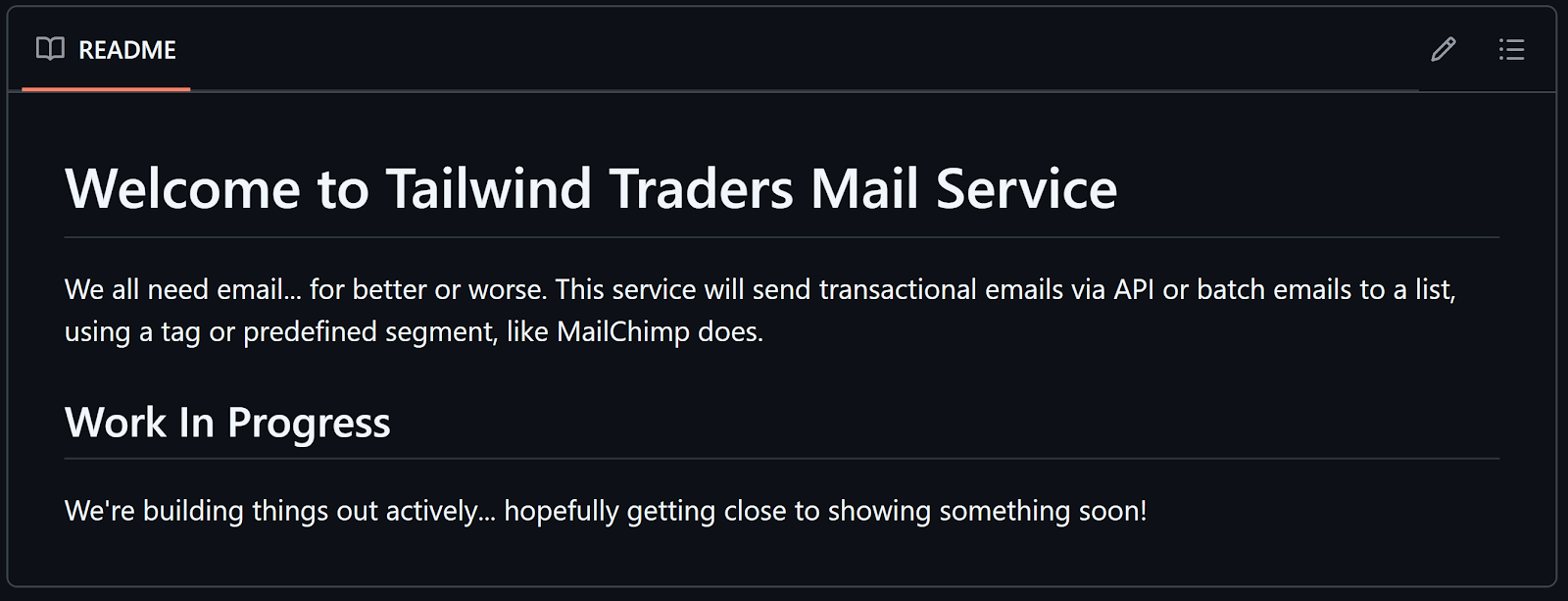
إلى جانب وصف موجز ، لا يوجد الكثير من المعلومات. لقد فتحت up vscode و github copilot الدردشة ، وربط ملف readme الحالي لإعطاء سياق copilot ، وطلبت ذلك ببساطة جعل readme بلدي أكثر تفصيلا.
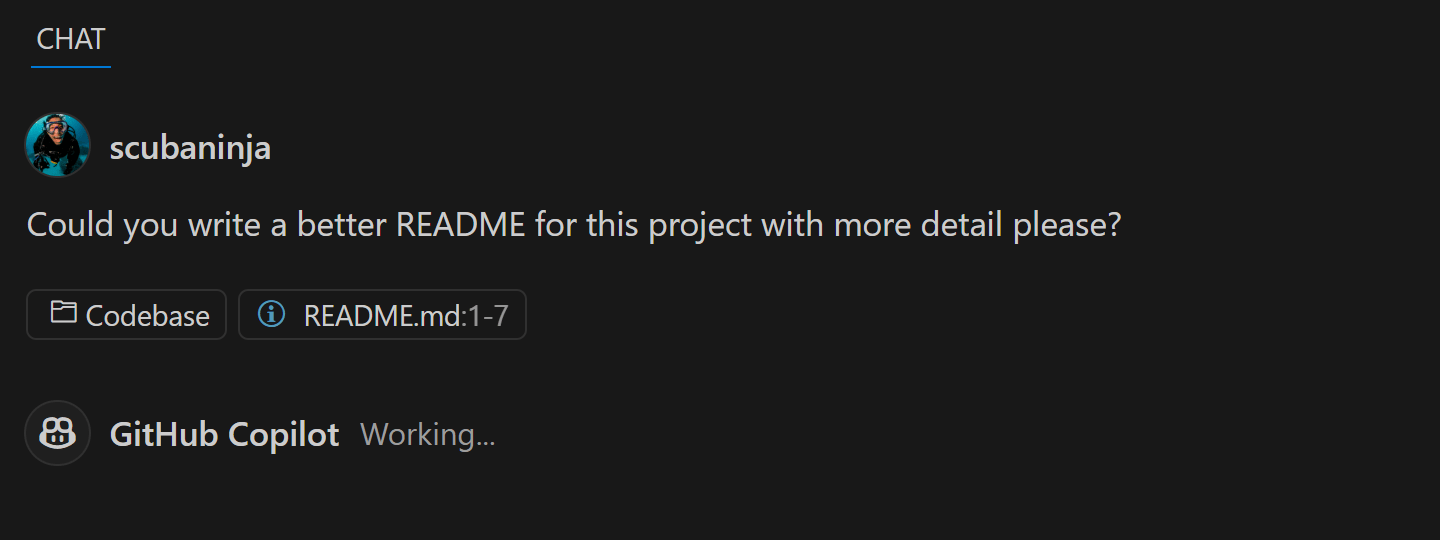
بعد مطالبة CoPilot بالمساعدة في إنشاء عملية إعادة قراءة أفضل ، إليك كيف تبدو:
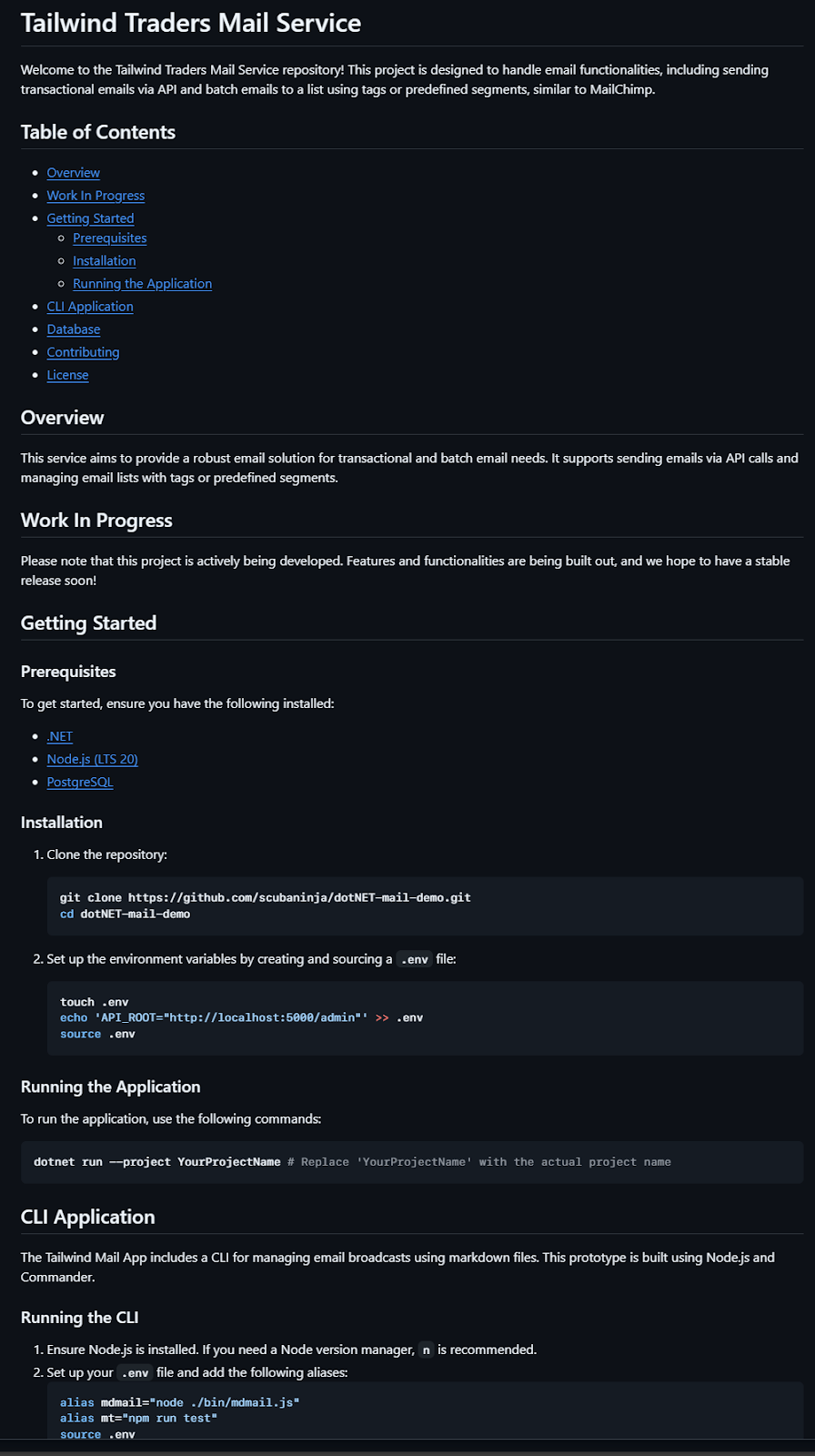
قدمت Github Copilot نظرة عامة على المشروع ، خطوات التثبيت والتكوين ، وبعض تعليمات الاستخدام. هذا يعطيني ، وأي شخص آخر يزور هذا المشروع ، وفهم أفضل لما يفعله المشروع وكيفية البدء.
يمكنك استخدام GitHub CoPilot ليس فقط لإنشاء README بمجرد كتابة الكود الخاص بك ، ولكن أيضًا أوصاف الوظيفة والفصول الدراسية. يمكن لـ Copilot تحسين قابلية قراءة الكود عن طريق إنشاء أوصاف ، وإضافة سياق حول ما يفعله التعليمات البرمجية الخاصة بك ، وكتابة الوثائق التي يمكن أن تقلل من منحنى التعلم ووقت التنقل.
على سبيل المثال ، تحقق من هذا الجزء من الرمز حيث ساعد Copilot في كتابة تعليقات مضمّنة:
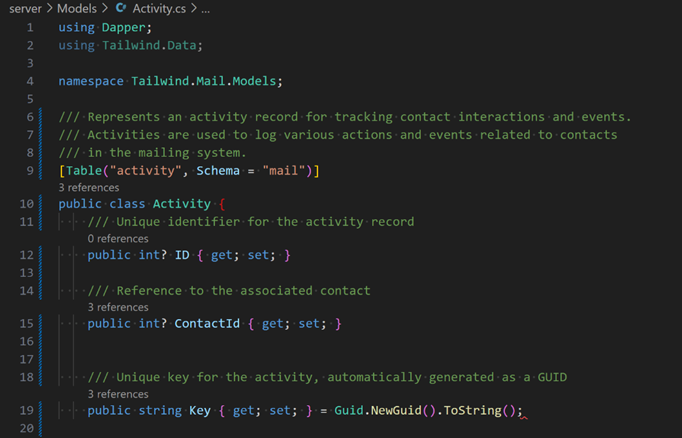
في كثير من الأحيان ، تعمل الفرق الفنية المختلفة (العمليات والأمن والتطوير) بشكل مستقل ، وليس على دراية تامة بمعايير الفرق أو التبعيات أو التغييرات. يمكن أن يساعدنا استخدام CoPilot لإنشاء وثائق أفضل والتعليقات الرمز على تحطيم هذه الصوامع.
مراجعات الرموز التي تعمل بالطاقة من الذكاء الاصطناعى وطلبات السحب
لذلك ، عندما نقوم بإجراء تغيير رمز يؤثر على الفرق الأخرى ، كيف يمكننا مراجعة هذه التغييرات بشكل أفضل لضمان توصيل أكثر سلاسة وآمنة؟ دعونا نلقي نظرة.
هل تعلم عند إرسال طلب السحب الخاص بك وأنت في عجلة من أمره بسبب التحميل الزائد للمهمة؟ في المثال أعلاه ، استخدمنا docstrings لشرح وظائفنا وهذا مفيد للغاية عندما تعمل مع وظائف معقدة. يمكن أن تساعد Copilot في كتابة DocStrings لتوفير تفسيرات واضحة للمعلمة ، وأوصاف الطريقة التفصيلية ، والسياق حول الاستخدام. هذا يساعد على تقليل الغموض لمراجعي التعليمات البرمجية الخاصة بك ويوفر السياق للتغييرات التي تم إجراؤها.
عندما تستعد لتقديم التزامك ، بدلاً من الاضطرار إلى التفكير في رسالة ملزمة مضحكة وذكية بنفسك ، حدد خيار الالتزام المحسّن من الذكاء الاصطناعي والسماح لـ Copilot بإنشاء ملخص واضح وموجز لتغييراتك:
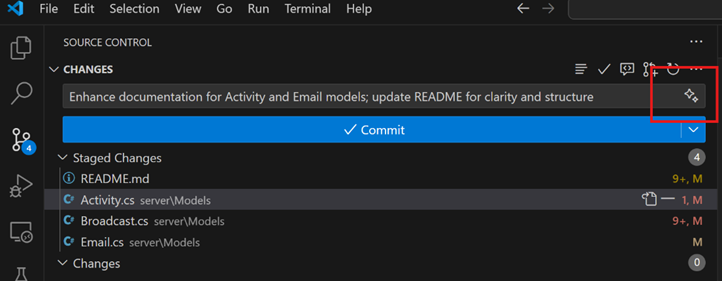
كم مرة عندما نراجع طلب سحب لا يوجد وصف يذكر؟ يمكننا استخدام Copilot للمساعدة في ذلك أيضًا! بعد أن ارتكبت الكود الخاص بي ، يمكنني استخدام خيار “الملخص” لإنشاء ملخص لطلب السحب الخاص بي:
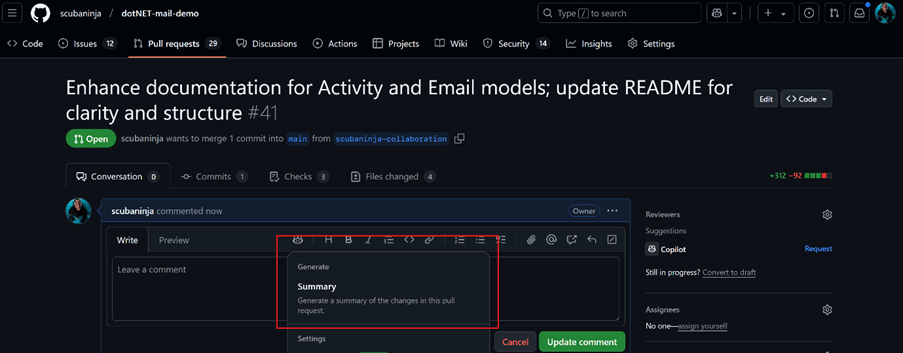
يقوم Copilot بمراجعة الالتزام وتغيير الملفات ، ثم يقوم بإخراج ملخص شامل للتغييرات مع روابط إلى الملفات التي تم تغييرها.
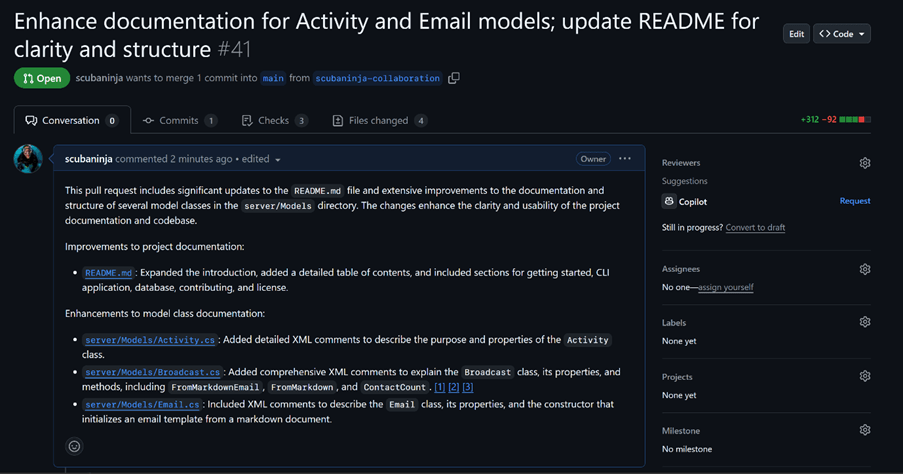
في كثير من الأحيان ، نقدم طلب سحب ونتوقع من المراجع معرفة التغييرات التي تم إجراؤها ، كما لو كان لديهم كرة بلورية. في هذا المثال ، استخدمت Copilot لإنشاء ملخص قصير للتغييرات في ملابسي ، بالإضافة إلى ملخص أطول وأكثر تفصيلاً لطلب السحب. هذا يوفر لي الوقت ، ولكن الأهم من ذلك ، أنه قدم ناتج جودة أعلى بكثير مما كنت قادرا على القيام به بمفردي.
يمكن أن تكون قدرة CoPilot على تلخيص وتوثيق مفيدة للغاية في إنشاء مصطلحات واتصالات متسقة عبر الفرق ، والقضاء على تعطل التعاون وتعزيز مراجعات التعليمات البرمجية.
إلى جانب استخدام Copilot لتلخيص طلب السحب الخاص بي قبل إرسال التزامنا ، يمكنني أيضًا تعيين Copilot كأحد المراجعين من خلال النقر على “المراجعين” في الزاوية اليمنى العليا من شاشتي.
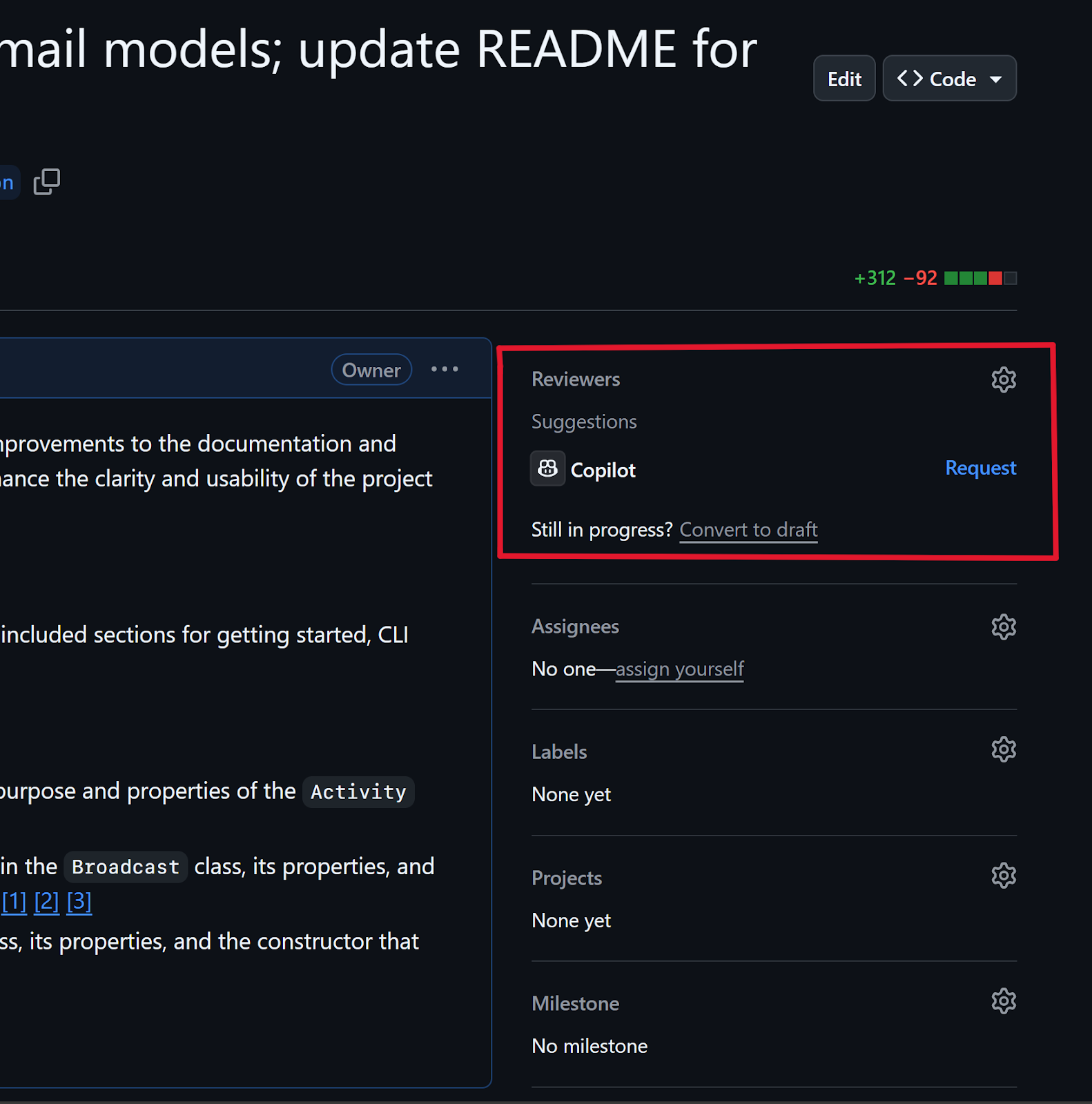
بمجرد القيام بذلك ، يستعرض Copilot طلب السحب الخاص بي أمام أعضاء الفريق الآخرين ، مما يسمح لي بالعثور على الأخطاء المطبعية وغيرها من الأخطاء ، وتكرار الكود الخاص بي قبل أن يطلب من الآخرين مراجعته. يمكّنني ذلك من التكرار بشكل أسرع ، والحصول على ملاحظات مباشرة أكثر على تغييراتي وتقليل الوقت الذي يحتاجه زملائي في الفريق لمراجعة الكود الخاص بي. كما يتيح لي معرفة كيفية تحسين جودة الكود الخاصة بي أيضًا.
حل تعارضات الدمج مع Copilot
حتى الآن ، استخدمت Copilot لتحديد أفضل لمشروع ReadMe ، وإضافة التعليقات والوثائق المضمّنة ، وإنشاء رسائل أكثر ملاءمة وشاملة ودقيقة وملخصات طلب سحب دقيقة. لكن معظم هذه التغييرات كانت تتصرف بمفردي – ماذا عن عندما أتعاون مع فريقي وأنا أواجه صراعًا دمجًا؟ يمكن أن يساعد Github Copilot هناك أيضًا!
في بعض الأحيان ، يؤدي التعاون إلى تغييرات فوضوية وتصل إلى نقطة صعبة ، في محاولة لتحديد الإصدار الذي يلتزم به في نهاية المطاف بناءً على أنماط التعليمات البرمجية ومتغيرات البيئة والتعليقات. هناك عدة طرق مختلفة يمكن أن تساعدك Copilot في علاج تعارض الدمج.
عندما تعمل في المحرر ، وتحديداً VSCODE ، فإنه سيعرض القسم المتضارب من التعليمات البرمجية. يمكنك فتح نافذة دردشة Copilot أو تسأل مضمّن ، “كيف يمكنني حل هذا الصراع دمج؟” ستقوم CoPilot بتحليل كلا الإصدارين من الكود ، ويقترح دقة ، وشرح تفكيره. إذا كان الاقتراح يناسب ، فيمكنك قبول الحل أو طلب البدائل.
إذا كنت تستخدم Copilot على github.com (ومرخص لها لـ Github Enterprise) يمكنك اسأل أيضًا Copilot عن سبب فشل سير العمل. ما عليك سوى الانتقال إلى طلب السحب ، وحدد تفاصيل الشيكات الفاشلة ، وانقر على أيقونة GitHub Copilot بجوار شريط البحث. ثم ، يمكنك أن تسأل CoPilot مباشرة ، “لماذا فشل طلب السحب هذا؟”
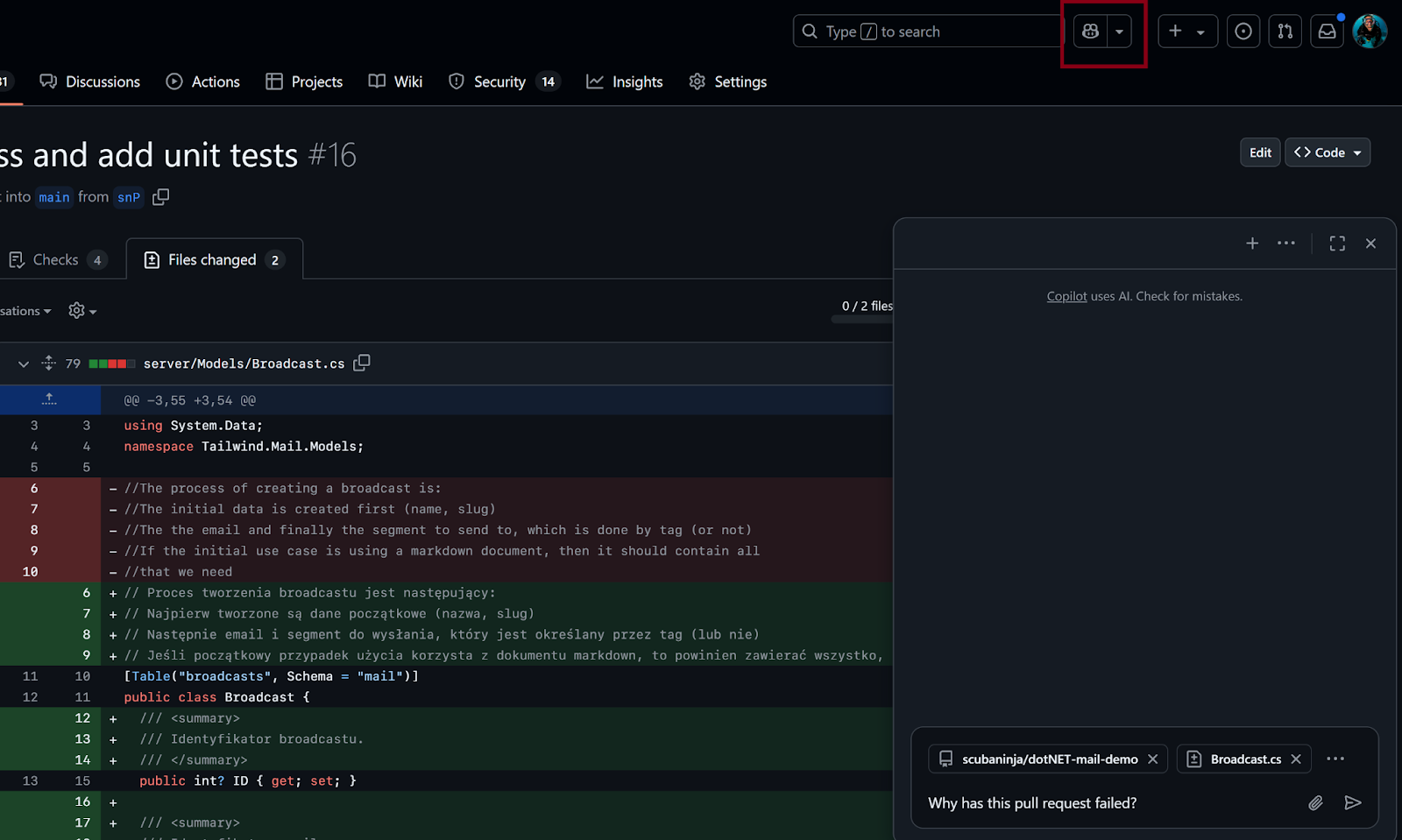
هذه طريقة رائعة لإيجاد دقة سريعة لمشكلة شائعة ، خاصة مع فروع الميزات طويلة المدى ومهام الأتمتة.
تحول التعاون والتسليم
كان أحد التحديات الأساسية في بناء فريق DevOps عالي الأداء هو عبء المهام المتكررة التي تستهلك وقت المطور القيمة يوميًا. من خلال دمج Copilot في سير العمل الخاص بي ، شاهدته يشير إلى وظائف كاملة وملء الفجوات المنطقية الحرجة ، مما يقلل بشكل كبير من رمز Boilerplate الذي سيطرت على جلسات الترميز الخاصة بي. لقد حول هذا الطريقة التي أعمل بها ، مما سمح لي بالتعامل مع التحديات المعمارية المعقدة والتركيز على الابتكار بدلاً من تفاصيل التنفيذ.
أنا أشجعك على استكشف هذه القدرات github copilot في بيئتك الخاصة. قد يفاجئك التحول في كل من الإنتاجية الفردية وديناميات الفريق.
ترميز سعيد!
كتبه


اترك تعليقاً